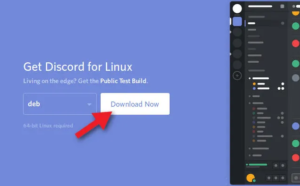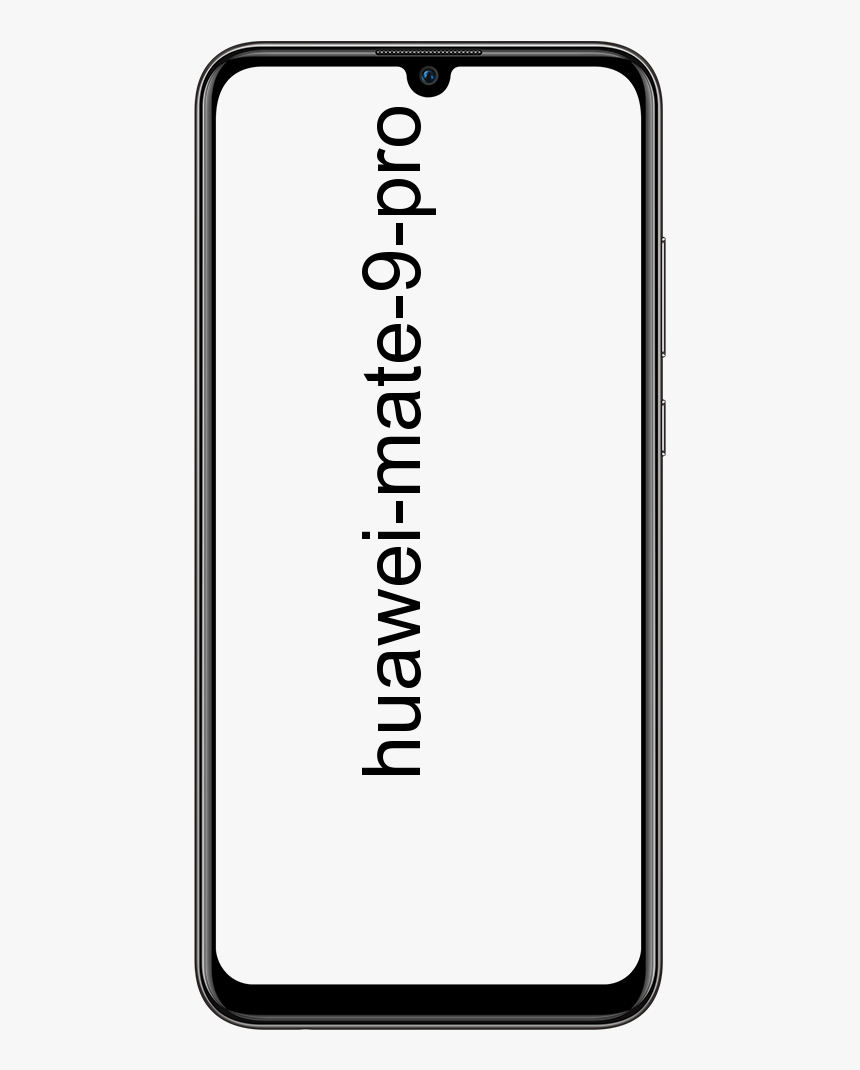כיצד לנהל מספר פוסטים של Tumblr באמצעות עורך ההודעה המונית
טאמבלר הביא חוויה חדשה למושג הבלוגים. זה מספק למשתמשים שבעה הודעה סוגים. כמו כן, היא מאפשרת להם לבצע מחדש כל דבר מחדש. כל זה מקל מאוד על הבלוגים. עם זאת, כאשר מספר רב של פוסטים מצטבר, קשה למשתמש לנהל אותם. כאן, תכונה פחות מוכרת של טאמבלר שימושית. וזהו עורך פוסט המוני . מוכר גם בשם עורך מגה .
עורך ההודעה המונית מאפשר למשתמש למחוק מספר פוסטים בכל פעם. זה גם עוזר לשנות את התגים של הודעות רבות ביחד. זה נראה שימושי, לא?
לנקות את מחלוקת הפקודה בצ'אט - -
במאמר זה נבחן את היסודות כיצד ניתן להשתמש בעורך מגה לניהול פוסטים ב- Tumblr. אנו נספר לכם גם על תוסף המיני החדש XKit היעיל. סיומת זו משפרת בבירור את תפקודו של מגה עורך.
כיצד למצוא עורך הודעות המוניות
למצוא עורך הודעות המוני יכול להיות קצת קשה. במיוחד אם אינך יודע היכן הוא ממוקם. אל דאגה, אנו נראה לך שלב אחר שלב כיצד תוכל למצוא את עורך מגה. וברגע שתמצא אותו נעזור לך להשתמש בו לניהול ההודעות שלך. אז בואו נתחיל.
- קודם כל, היכנס ל- שלך חשבון Tumblr .
- ואז עבור אל לוח מחוונים של טאמבלר .
- כאן בפינה הקשה העליונה, בין אפשרויות אחרות, תוכלו למצוא את חֶשְׁבּוֹן אוֹפְּצִיָה .
- הקלק על ה חֶשְׁבּוֹן אוֹפְּצִיָה.

- לחיצה על חֶשְׁבּוֹן אפשרות תביא א תפריט נפתח לפני שאתה.
- כאן, תחת הבלוג הראשי שלך, לחץ על פוסטים אוֹפְּצִיָה.

- הקלק על ה עורך פוסט המוני אוֹפְּצִיָה.

- זה ייקח אותך לחלון אחר.
- הנה אתה יכול בחר פוסטים, מחק אותם או הוסף תגים , מה שאתה אוהב.

מוּמלָץ: כיצד לתקן תמונות iCloud שלא מסתנכרנות ל- iPhone, Mac ו- Windows
שימוש בעורך ההודעה המונית לבלוג משני
כעת, אם ברצונך לנהל גם פוסטים בבלוגים המשניים, ישנן שתי דרכים לעשות זאת.
שיטה ראשונה
הראשון הוא לפתוח את חֶשְׁבּוֹן תַפרִיט בצד ימין למעלה של המסך. לאחר מכן לחץ על הבלוג המשני.

זה יפתח את הבלוג המשני. כאן לחץ על ה- עורך פוסט המוני אפשרות בדיוק כמו שעשית עבור הבלוג הראשי.

שיטה שנייה
השיטה השנייה והמהירה יותר לשימוש במגה עורך לבלוגים משניים היא על ידי שינוי כתובת אתר. לאחר שפתחתם את החלון החדש של מגה עורך לבלוג הראשי ועשיתם עריכה או מחיקה של הפוסטים.
- הישאר על מסך עורך הודעות המוניות .
- הנה, עבור אל שורת הכתובת בחלקו העליון.

- החלף את כותרת הבלוג הראשי עם זה של הבלוג המשני.
- ללחוץ להיכנס .

- הדף יעשה זאת לִטעוֹן מִחָדָשׁ .
- ויהיה לך את פוסטים של בלוג משני שם.

כיצד מתפקד עורך ההודעות המוני ומגבלותיו
סיפרנו לך בפירוט כיצד תוכל לאתר מגה עורך בטאמבלר ולהגיע אליו. עכשיו אנו אגיד לך את התכונות שלו. במילים אחרות, מה אתה יכול לעשות לפוסטים באמצעות עורך מגה זה. אז בואו נעבור את זה.
חטיבת פוסטים לפי חודש
על המסך של עורך ההודעות ההמוניות, אתה יכול לראות שהפוסטים מונחים מסווגים לפי חודשים. זה מקל על המשתמש לאתר כל פוסט מסוים על ידי מעבר לחודש בו פורסם. אתה יכול להשתמש בחלוקה מבוססת חודש זה כדי לאתר את הפוסטים / ים הרצויים שלך בשתי דרכים:
דרך ראשונה
ראשית, אתה יכול גלול מטה על המסך כדי להגיע לחודש הספציפי ואז לחפש את הפוסט בחטיבה זו.
huawei mt2l03 אנדרואיד עדכון

דרך שניה
שנית, אתה יכול לחץ על אפשרות חודש בחלק העליון של מסך מגה העורך. תפריט נפתח יופיע. בחר את החודש אליו שייך הפוסט הרצוי. והחודש הספציפי הזה יופיע על המסך עם כל ההודעות שלו.

פריסת תמונות ממוזערות של עורך הודעות המוניות
הפוסטים על מסך מגה העורך מונחים בתמונות ממוזערות. זה מאפשר די קל לזהות פוסט מסוים מבלי לפתוח אותו. עם זאת, אם ברצונך לפתוח פוסט, תוכל תמיד לפתוח אותו בכרטיסייה חדשה.
הַגבָּלָה
אגב, באמצעות מגה עורך, ה- המשתמש לא יכול למקסם פוסט באותו המסך.
בחירת מספר פוסטים
כדי לבצע פונקציה במספר פוסטים בו זמנית, תוכלו לבחור אותם יחד. לשם כך, עליך ללחוץ על כל פוסט שאותו ברצונך לבחור, בנפרד.

הַגבָּלָה
המגבלה של טאמבלר כאן היא ש אחד לא יכול לגרור את הסמן כדי לבחור מספר פוסטים. עליך ללחוץ עליהם בנפרד. זה עושה את הבחירה המרובה, עם זאת, קשה וזמן לוקח. במיוחד כשרוצים לבצע פונקציה במספר רב של פוסטים. ולשם כך אמור לשמש עורך הודעות המוניות.
המגבלה האחרת היא ש אתה לא יכול לבחור יותר ממאה פוסטים בכל פעם.
לאחר שתבחר פוסט / ים כלשהו, ה- ארבעה כפתורים בפינה השמאלית העליונה של המסך יודגש. זה אומר שהם מוכנים לשימוש.

מחיקת ההודעות
הפונקציה הנפוצה ביותר היא למחוק את כמות ההודעות שנאספו ב- Tumblr ולפנות מקום. בשביל זה,
- בחר את ההודעות שאתה רוצה למחוק.

- הקלק על ה לִמְחוֹק כפתור בצד ימין למעלה.

- ל תיבת דו-שיח לאישור יופיע.

- לחץ על בסדר לַחְצָן.
הערה: לאחר המחיקה, אינך יכול לבטל את הפעולה או לשחזר את ההודעות שנמחקו. אז בחר בקפידה מה אתה עומד למחוק.
הוספת תגים
- בחר את ההודעות אתה רוצה להוסיף תגיות.
- הקלק על ה הוסף תגיות כפתור בפינה השמאלית העליונה של המסך.

- ל תיבת דו-שיח יפתח.

- כתוב את התגית שאתה רוצה לתת לפוסט שלך.
- ללחוץ להיכנס .
- מה שכתבת יהפוך לתגית.
- אתה יכול הוסף תגים נוספים כמו זה.

- הקלק על ה כפתור הוסף תג בפינה השמאלית התחתונה של תיבת הדו-שיח.
הערה: כאשר אתה בוחר פוסט, תוכל לראות את מספר התגים עליו בפינה השמאלית התחתונה של ההודעה. ולוח המחוונים, כל התגים מוצגים מתחת לפוסט.
מחלוקת לעזוב ערוץ

הסרת תגים
ניתן להסיר תגים באופן דומה.
- בחר את הפוסטים / ים את התגים שאת רוצה להסיר.
- הקלק על ה כפתור עריכת התגים בפינה השמאלית העליונה של המסך.

- ל תיבת דו-שיח יופיע המכיל תגים עם תיבות סימון.
- בדוק את התגים שאתה רוצה להסיר.
- הקלק על ה כפתור הסר תגים בפינה השמאלית התחתונה של תיבת הדו-שיח.

כפתור ביטול הבחירה
ואז מגיע כפתור הביטול הלא נחוץ כל כך. לאחר שבחרת פוסט / ים, תוכל לבטל את הבחירה בהם על ידי לחיצה על כפתור ביטול הבחירה בפינה השמאלית העליונה של המסך. או פשוט על ידי לחיצה על כל צד ריק של המסך.
MAS + XKIT MINI-Extension חדש
עורך המגה של טאמבלר הוא, כפי שאתה רואה, פשוט מאוד וחסר הרבה תכונות. אם אתה מרגיש את זה חסר ורוצה ללכת על יותר מזה, אתה יכול להשתמש ב- XKit החדש עם סיומת ה- Mass + mini שלו. X-Kit החדש הוא תוסף מיני הרחבות מיני שמשפרות באופן מפתיע את הביצועים של Tumblr.
זה נותן אפשרויות סינון רבות שהופכות את הבחירה בסוגי פוסט ספציפיים לקלה באמת. יתר על כן, אפשר גם לסנן פוסטים לפי התגים שלהם.
כיצד להשיג MASS + XKIT חדש
אם עדיין אין לך את התוסף הזה, אתה יכול להוסיף אותו ל- Chrome או ל- Firefox שלך.
- לאחר מכן, רענן את לוח המחוונים של טאמבלר.
- חלונות קופצים חדשים של XKit יעלו על המסך.
- עברו על החלונות הקופצים כדי לשלב אותו עם טאמבלר.
- כעת לחץ על סמל ה- XKit החדש בפינה השמאלית העליונה של לוח המחוונים של Tumblr.

- לאחר לחיצה על הסמל, פאנל ניהול XKit חדש יופיע.
- כאן לחץ על קבל תוספות אפשרות בצד שמאל למטה.

- לאחר מכן לחץ על להתקין כפתור מתחת מסה + ושם אתה הולך.
אפשרויות סינון
עכשיו פתח את עורך ההודעה המונית ב- Tumblr ותראה את השינוי בעצמך. תראה שבצד השמאלי העליון של המסך יש אפשרויות סינון.

- האפשרות הראשונה בחר 100 הראשונים מאפשר לך לבחור 100 פוסטים בלחיצה אחת בלבד במקום ללחוץ על כולם בנפרד.
- ה הסר סימון מהכל אפשרות עוזרת לך לבטל את הבחירה בפוסטים שנבחרו בלחיצה אחת בלבד.
- האפשרות הבאה, בחר לפי סוג מאפשר לך לסנן את ההודעות לפי סוג כלומר טקסט, תמונה, וידאו, קישור וכו '. זה עוזר לבחור סוג אחד של פוסטים בקלות.
בחירה לפי חודש
תוכלו למצוא שתי אפשרויות הניתנות לצד כל חודש. הראשון מאפשר לך בחר את 100 הפוסטים הראשונים של החודש הנתון . ואילו השני מאפשר לך בטל את הבחירה בפוסטים שנבחרו באותו חודש ספציפי מבלי לבטל את הבחירה בפוסטים שנבחרו של החודשים האחרים.

אם אתה רוצה לסנן פוסטים לפי תגים, אתה יכול לעשות זאת גם. בדרך זו תוכלו לבחור את כל הפוסטים הדומים או קשורים לנושא אחד. לפיכך, מה שהופך את מיון ההודעות לקל ושימושי מאוד. כדי לסנן פוסטים לפי תגים, עליך להפעיל תכונה נוספת של סיומת Mass + mini.
- עבור אל לוח מחוונים של טאמבלר .
- הקלק על ה סמל XKit חדש בצד ימין למעלה.

- ה לוח ניהול XKit יפתח.
- כאן לחץ על ה- XKit שלי בצד שמאל למטה.
- ואז לחץ מסה + אוֹפְּצִיָה.

- סמן את התיבה שליד אפשר חיפוש לפי תג .
- ואז צא מהלוח .
- עַכשָׁיו, רענן את הדף של עורך ההודעה המונית.
- כאן, אפשרות חדשה תופיע כ- חפש לפי תגיות .

- לחץ על חפש לפי תגיות.
- ל תיבת דו-שיח יפתח.

- כתוב כל תג הנה את הפוסטים שאתה רוצה לסנן.
עכשיו אתה יכול לסנן פוסטים לפי כל תג ואז אתה יכול למחוק או לערוך אותם כרצונך. יתר על כן, אפשרות זו תסנן את 100 ההודעות האחרונות עם התג הזה. אז אם אתה רוצה לבחור כמה פוסטים ישנים יותר, לחץ על חודש ספציפי כדי להיות נקודת ההתחלה.
כיצד ניתן לשמור את פריסת סמל שולחן העבודה שלי בחלונות 10
הערה: תכונה זו של Mass + עדיין איננה ניסיונית, כך שהיא מאפשרת לחפש רק לפי תג אחד בכל פעם. בעתיד, זה עשוי להביא לשיפורים נוספים, עם זאת.
מילה אחרונה
עורך הודעות המוניות הוכיח את עצמו כעזר בניהול ההודעות של טאמבלר. והסיומת המיני XKit החדשה של Mass + הוסיפה עוד יותר לתפארתה בכך שהיא מעניקה לה עוד תכונות. ניהול גורמי ההודעות של Tumblr לא אמור להיות דאגה גדולה כעת. ואני מקווה שמאמר זה עזר בהדרכתך בעניין זה. אז התחילו עם החוויה החדשה שלכם ב- Tumblr עם עורך המגה שלה והסיומת המיני XKit החדשה של Mass !!!